Guía para crear boletas de venta electrónicas
La Boleta de venta es un comprobante de pago que respalda las actividades comerciales de venta de productos o servicios y la expide un vendedor a su cliente.
Si perteneces al Régimen Único Simplificado (Nuevo RUS), debes emitir Boletas de venta en lugar de Facturas de venta. Esto a diferencia de los otros Regímenes los cuales pueden emitir ambos documentos (Facturas y Boletas de venta).
Por ejemplo: "La Empresa Ejemplar vende artículos deportivos y cuando realiza una venta debe emitir a sus clientes una boleta de venta que respalde la transacción, donde se defina la información del vendedor y del cliente, además se describen los productos vendidos, el valor y las condiciones de pago".
Importante: para poder emitir boletas de venta electrónicas primero debes configurar tu cuenta de Alegra. Aprende cómo habilitarte en la SUNAT como facturador electrónico.
Emite boletas de venta electrónicas (ilimitadas)
¿Cómo crear una boleta electrónica?
Sigue estos pasos:
1. Dirígete al menú “Ingresos”.
2. Selecciona la opción “Ventas”.
3. Haz clic en el botón “Nueva boleta de venta”.
4. Completa los campos del formulario. Puedes ver su explicación más adelante.
5. Haz clic en el botón "Guardar" para generar la boleta de venta.
Observa:
Al desplegar el botón "Guardar" encontrarás otras opciones para guardar tu factura de venta.
 Si la boleta es electrónica se tendrán las siguientes opciones:
Si la boleta es electrónica se tendrán las siguientes opciones:
Si activaste tu facturación electrónica con el OSE Bizlinks S.A.C. tus boletas se validan de forma inmediata, cuentan con el código QR y ya no recibirás correo de confirmación.
También se puede acceder rápidamente a la creación de boletas de venta usando el botón "Nuevo", ubicado en la parte superior de la aplicación identificado con el signo de adición (+), luego selecciona la opción "Boleta de venta".

Conoce más sobre las funciones de acciones rápidas de Alegra.
Formulario para crear una boletas electrónica de venta
- Tipo de documento: define si el documento que deseas crear es una boleta de venta o una factura. Recuerda que en Alegra puedes crear estos documentos de manera ilimitada.
- Moneda: Alegra te permite emitir boletas en otras monedas. Aprende a realizar transacciones en diferentes monedas.
- Lista de precios: define precios especiales para tus clientes. Conoce cómo crear listas de precios.
- Vendedor: asocia el vendedor a la boleta de venta. Descubre cómo crear y administrar tus vendedores.
- Contacto: es a quien va dirigida la boleta. Aprende a crear tus clientes.
🔔Nota: Alegra Contabilidad te crea de forma automática un contacto llamado "Cliente general" con DNI 00000000 que podrás asociar a tus boletas siempre y cuando la venta sea menor a 700 soles.
- Fecha: es la fecha en que se crea la boleta de venta. También puedes crear boletas con fecha anterior o posterior a la actual.
- Plazo de pago: elige el plazo de vencimiento de la boleta: de contado, 8 días, 15 días, 30 días y 60 días. Conoce cómo crear nuevos plazos de pago y fecha de vencimiento.
- Vencimiento: de acuerdo al plazo elegido, verás la fecha de vencimiento contada a partir del día en que se crea la boleta. Si eliges "vencimiento manual" debes seleccionar la fecha de vencimiento que desees.
- Notas: agrega notas que serán visibles en el PDF de la boleta y en la impresión.
- Observaciones: agrega notas internas que no son visibles en la impresión del documento.
Numeración: se refiere a la numeración o serie con la que se emitirá la boleta.
Recuerda: al hacer clic en el nombre del folio podrás cambiar la numeración por defecto, este cambio solo aplica para la boleta que estás realizando. Adicional al hacer clic en el ícono del engranaje podrás cambiar el folio con el que saldrá la boleta.
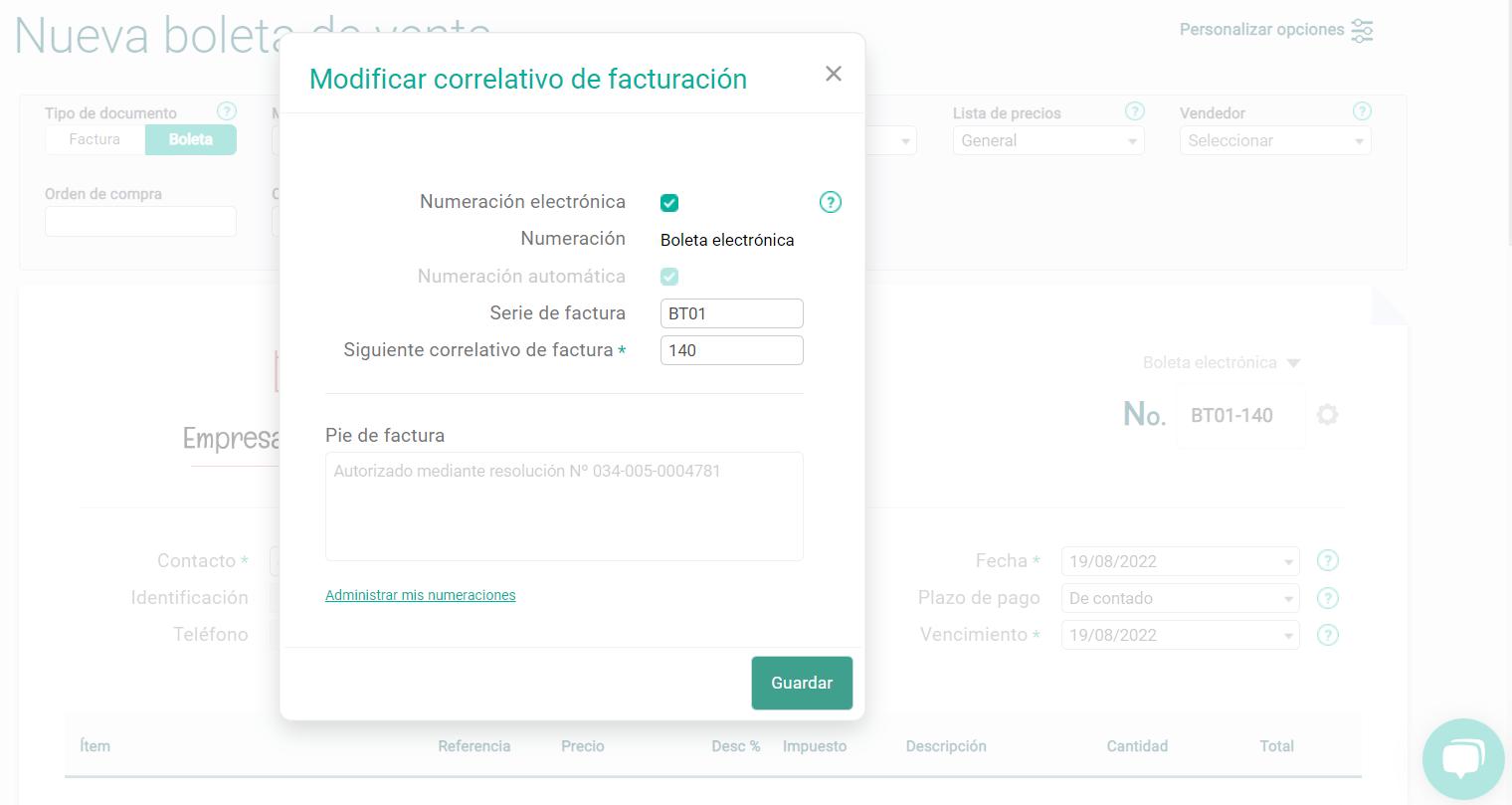
Ítem/Productos
- Buscar ítem facturable: selecciona el producto de facturación existente o crea uno nuevo.
- Referencia: código alfanumérico único que identifica a tu producto, agrégalo de forma opcional.
- Precio unitario: precio del producto a facturar, que puedes modificar en la boleta actual.
- Desc. %: ingresa el porcentaje de descuento a aplicar sobre el precio del producto.
- Impuesto: selecciona el impuesto del producto en la boleta actual. Descubre cómo crear impuestos.
- Descripción: agrega o modifica la descripción del producto solo para la boleta que estás creando.
- Cantidad: indica la cantidad del producto a facturar.
- Total: el sistema hace el cálculo del valor del producto, menos el descuento, por la cantidad.
- Agregar línea: agrega todos los productos que desees a la boleta.
-
-
- Remisiones: agrega remisiones previamente creadas y factura sus productos.
- Detracción: son depósitos realizados por el comprador que ayudan al vendedor a generar fondos para cumplir con sus obligaciones tributarias.
-
Importante:
- Si tus documentos electrónicos se encuentran en proceso de certificación, es decir, que el estado en SUNAT se observa "En proceso" o “Pendiente”, la representación gráfica del documento electrónico o PDF, se observará con una marca de agua indicando que el documento aún no es un documento electrónico.
- Si guardas documentos como "Guardar como borrador", y "Guardar sin emitir", podrás descargar e imprimir este "PDF" y una vez tenga la confirmación por parte de la SUNAT como aceptado esta marca de agua ya no se observará en el PDF del documento.
- Una vez el documento tenga la confirmación por parte de la SUNAT como aceptado o informado, esta marca de agua ya no se observará en el PDF.
Si tu OSE asociado es Bizlinks S.A.C. tus boletas serán aprobadas de manera inmediata.
Si tu OSE es otro proveedor tus boletas cambiarán su estado legal a "Comprobante aceptado" y encontrarás en el detalle un archivo adjunto en formato XML con la información de la boleta enviada a la SUNAT.

Además puedes exportar tus boletas y facturas de venta a Excel en cualquier momento, para ello debes dirigirte al menú de “Ventas” en la opción "Exportar”. Allí puedes configurar las fechas en que quieres obtener la información.
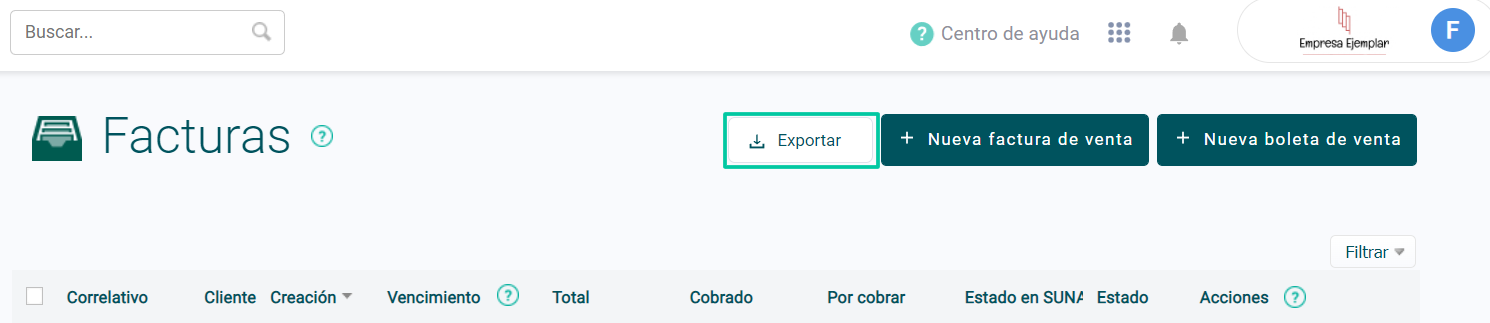
Aprende a configurar el correlativo de documentos y facturas electrónicas en Alegra Contabilidad.
Descubre más sobre la creación de facturas y boletas de venta que puedes crear de forma ilimitada en el siguiente vídeo:
Aprende cómo emitir Facturas de Venta Electrónicas en Alegra Perú.
¿Aún no tienes cuenta en Alegra?

Conoce las soluciones del ecosistema Alegra: Alegra Contabilidad y Sistema Punto de Venta.
Aprende con nosotros y certifícate de forma gratuita en Alegra Academy.
¡Únete a nuestro foro de Alegra Community! Allí podrás compartir experiencias y aclarar tus dudas sobre facturación electrónica, contabilidad, normatividad y mucho más.
Descubre las novedades y actualizaciones de Alegra en nuestro blog de novedades.
Si tienes inquietudes sobre este u otros procesos, nuestro equipo de soporte está listo para ayudarte las 24 horas, cualquier día de la semana, y sin costos adicionales.

